Carregar, gerenciar e usar imagens, arquivos e vídeos no conteúdo online
Importante
O Dynamics 365 Customer Insights - Journeys pode transferir dados do cliente para fora da localização geográfica selecionada do Azure durante o uso dos seguintes recursos que usam a CDN do Azure (rede de distribuição de conteúdo) para operar globalmente:
Você ainda pode executar campanhas de marketing sem usar esses recursos ao hospedar seus ativos e formulários em um sistema de gerenciamento de conteúdo de sua escolha.
Os ativos compartilháveis são essenciais para experiências significativas e bem-sucedidas do cliente. Os arquivos usados devem estar disponíveis publicamente na Internet para que emails e páginas possam acessá-los e exibi-los. A biblioteca do Dynamics 365 Customer Insights - Journeys armazena imagens, documentos e vídeos, hospedando-os publicamente e fornecendo uma maneira fácil de localizá-los e vinculá-los durante a criação de conteúdo. A biblioteca é compartilhada em tempo real e marketing de saída, facilitando o upload e o uso de ativos onde você precisar.
Observação
Os seguintes tipos de arquivo têm suporte: AVI, CS, CSS, DOC, DOCX, EPUB, GIF, JPG, JPEG, MP3, MP4, MPEG, MPG, ODP, ODS, ODT, PDF, PNG, PPT, PPTX, PS, RTF, SVG, TAR, TGZ, TXT, WMV, XLS, XLSX, XML, ZIP
Você verá uma mensagem de erro se tentar carregar um arquivo de um tipo não compatível.
O tamanho máximo do arquivo é:
- 5MB para imagens
- 32MB para documentos
- 128MB para vídeos
Os arquivos são carregados no armazenamento do Microsoft Dataverse da organização e contabilizados em relação à capacidade de armazenamento do arquivo. Para obter mais informações sobre a capacidade de armazenamento do Dataverse, consulte Nova capacidade de armazenamento do Microsoft Dataverse
Dica
Como os arquivos são armazenados no armazenamento do Microsoft Dataverse da organização, verifique se os tipos de arquivo que deseja usar não estão na lista de extensão de arquivos bloqueados descrita na guia Geral das configurações do sistema - Power Platform ou na lista de tipos MIME bloqueados descritos aqui. Observe que os arquivos SVG estão nessa lista por padrão.
Carregar arquivos
Você pode criar uma coleção de imagens, vídeos e arquivos para uso posterior. Para carregar novos arquivos, acesse Customer Insights - Journeys > Ativos > Biblioteca e selecione Novo.
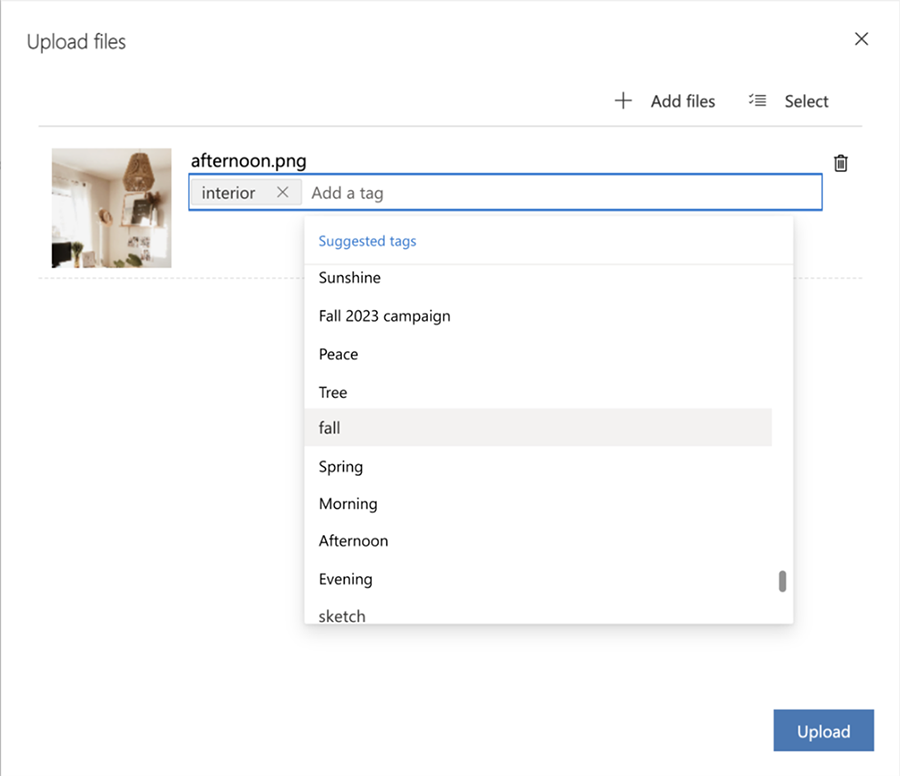
Você pode adicionar manualmente marcas ao carregar um arquivo para facilitar a organização e a localização mais tarde. Além disso, quando você carrega uma imagem, a marcação de IA cria automaticamente marcas adicionais que descrevem a imagem. Você sempre pode excluir ou adicionar marcas conforme indicado.
Editar ativos
Você pode ver e editar facilmente detalhes do ativo no painel lateral. Selecionar o ativo a ser renomeado, adicionar marcas e texto alternativo e copiar a URL do ativo.
Você pode substituir seus ativos por versões mais recentes sempre que necessário. Para substituir um ativo:
- Selecione a imagem.
- Selecione Carregar arquivo na barra de comandos.
- Selecione uma nova imagem.
- Uma nova versão do ativo aparece na biblioteca de ativos. Se você abrir o ativo, poderá ver o número da versão, mas não poderá ver as versões anteriores.
Dica
A biblioteca de ativos utiliza uma Rede de distribuição de conteúdo (CDN) para distribuir conteúdo entre vários servidores. Quando um ativo é carregado, cada CDN armazena em cache sua própria versão por até 30 dias. Se você substituir um ativo por uma versão mais recente, o tempo necessário para atualizar varia entre as CDNs, dependendo de seus ciclos de atualização de cache. Como os usuários acessam conteúdo de CDNs diferentes, eles podem continuar a ver a versão anterior do ativo até que o cache seja atualizado. Para garantir que a versão mais recente seja exibida de forma consistente, recomendamos carregar um novo ativo e atualizar o link em sua mensagem em vez de substituir o ativo existente.
Localizar ativos
Use as guias para alternar rapidamente entre as categorias de arquivos, como imagens, vídeos ou documentos. Você pode usar a barra de pesquisa na parte superior para pesquisar ativos por nome ou usar o filtro para localizar ativos rapidamente por marca.
Usar imagens em seu conteúdo
Para adicionar uma imagem, comece arrastando um elemento de imagem para o design, que posiciona um espaço reservado. Em seguida, selecione o elemento com a imagem de espaço reservado e abra a guia Editar imagem, onde você pode definir a fonte, o texto Alt e o link da imagem. Selecione Escolher uma imagem>Procurar biblioteca para localizar qualquer imagem já carregada no Customer Insights - Journeys.
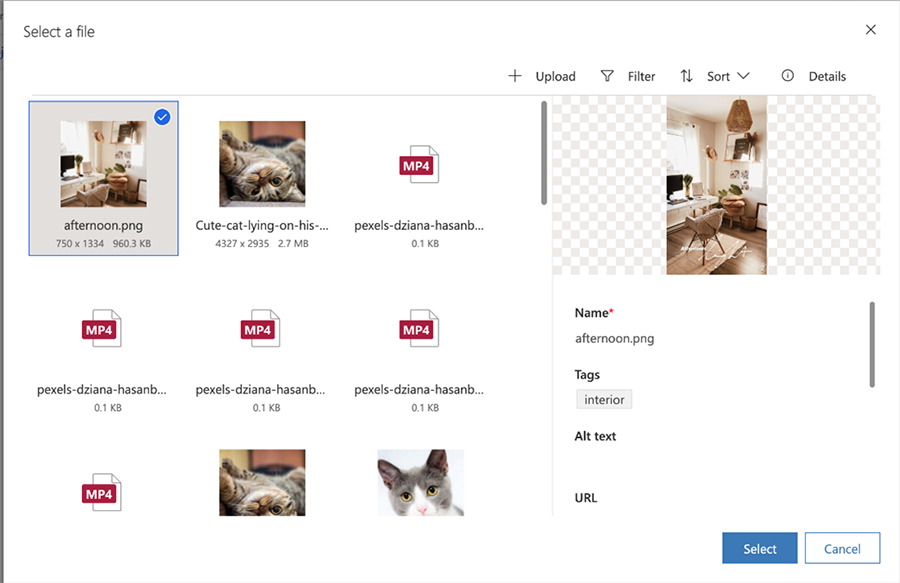
Para encontrar uma imagem mais rapidamente, tente usar a barra de pesquisa Filtro para procurar palavras-chave específicas. Se a imagem que você precisa não estiver lá, selecione +Carregar para adicionar uma nova.
Além disso, o assistente do Copilot identifica automaticamente uma seleção de imagens da biblioteca que melhor complementam o conteúdo. Escolha de maneira rápida e fácil as imagens com mais apelo junto ao público-alvo sem precisar perder tempo as procurando.
Ao adicionar um elemento de imagem ao seu conteúdo ou precisar vincular a um arquivo ou vídeo, você pode optar por usar um arquivo que já existe na biblioteca do aplicativo de Customer Insights - Journeys ou carregar um novo. Depois de carregar um arquivo dessa maneira, ele também estará disponível na biblioteca para uso em outro conteúdo.
Importante
O recurso de recomendação inteligente do assistente do copiloto está atualmente em versão preliminar.
Confira também
Link para documentos e vídeos armazenados na biblioteca de ativos